Deze les is copyrighted aan de schrijfster
© Emmy Kruyswijk oktober 2011.
Deze
les mag niet gekopieerd worden naar je
eigen server,
niet
worden gebruikt als eigen materiaal of zonder mijn
toestemming worden gelinkt.
Ook niet via groepen.
Wilt u mijn lessen linken?
Stuur
mij
dan even een mailtje.
Materialen

1 tube van Luna,
1
tube gemaakt door mij, 1 lettertype Pirate Keg, 1 masker 20-20,
1 scrapkit van AussieScrap,
hier te downloaden
Voor je begint eerst.......
Zet het masker in
de map maskers.
Open je tubes in PSP
Piraten
van Schat Eiland
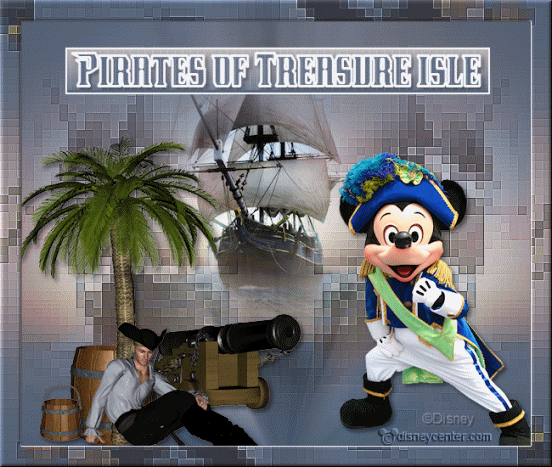
voorgrond kleur #506178
1.
Open nieuwe transparante afbeelding 600x500.
Vul deze met de voorgrond kleur.
Kopieer Lunapaisagem529 en plak als nieuwe laag op de afbeelding - miniseer
deze.
Aanpassen - Vervagen - radiaal vervagen - met deze instelling.
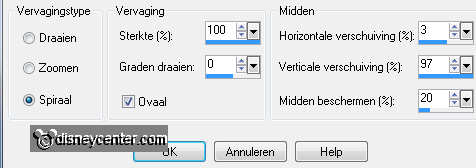
2.
Plakken als nieuwe laag op de afbeelding.(staat nog in geheugen)
Schuif deze naar links, zodat het einde in het midden staat.
Effecten - vervormingseffecten - pixelvorming - met deze instelling.
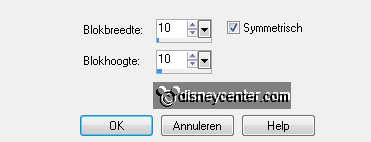
Dupliceer de laag - afbeelding - spiegelen.
Lagen - samenvoegen - omlaag samenvoegen.
Effecten - randeffecten - sterker accentueren.
Zet de dekking van deze laag op 63.
3.
Open de Lunapaisagem weer en ga naar gereedschap bijsnijden - zet hem zoals
hieronder, maar helemaal naar beneden.

Lagen - masker laden/opslaan - masker laden vanaf schijf - 20-20 - met deze
instelling.
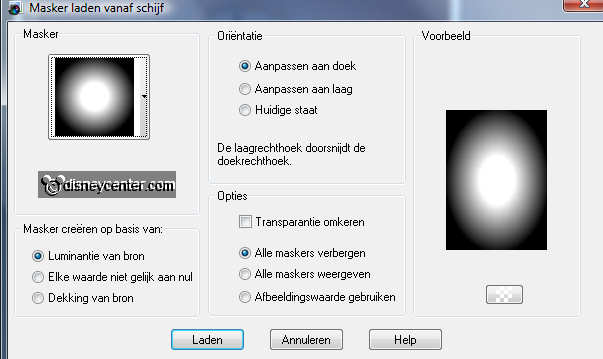
Lagen - samenvoegen - groep samenvoegen.
4.
Kopieer deze misted tube - plak als nieuwe laag op de afbeelding.
Afbeelding - formaat wijzigen 75% - alle lagen niet aangevinkt.
Open PT2 - afbeelding - formaat wijzigen 50% - formaat wijzigen 50% - alle lagen
aangevinkt.
Kopieer PT2 en plak als nieuwe laag op de afbeelding.
Plaats deze links onderaan.
Effecten - 3D Effecten - slagschaduw - met deze instelling.
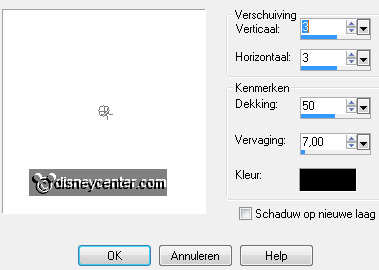
5.
Open P2 - afbeelding - formaat wijzigen 50% - formaat wijzigen 50% - alle
lagen aangevinkt.
Kopieer P2 en plak als nieuwe laag op de afbeelding.
Plaats deze onderaan voor de boom. zie voorbeeld.
Geef dezelfde slagschaduw als in punt 4.
Lagen - samenvoegen - omlaag samenvoegen.
6.
Open Barrell - afbeelding - formaat wijzigen 50% - formaat wijzigen 50% -
formaat wijzigen 50% - formaat wijzigen 65% - alle lagen aangevinkt.
Kopieer Barrell en plak als nieuwe laag op de afbeelding.
Plaats deze links onderaan.
Geef dezelfde slagschaduw als in punt 4.
Lagen - schikken - omlaag verplaatsen.
7.
Open Bucket - afbeelding - formaat wijzigen 50% - formaat wijzigen 50% -
formaat wijzigen 50% - formaat wijzigen 50% - alle lagen aangevinkt.
Kopieer Bucket en plak als nieuwe laag op de afbeelding.
Plaats deze links onderaan.
Geef dezelfde slagschaduw als in punt 4.
8.
Open Canon - afbeelding - formaat wijzigen 50% - formaat wijzigen 50% -
formaat wijzigen 50% - alle lagen aangevinkt.
Kopieer Canon en plak als nieuwe laag op de afbeelding.
Plaats deze links onderaan.
Geef dezelfde slagschaduw als in punt 4.
Lagen - schikken - 3 keer omlaag verplaatsen.
9.
Kopieer piraatmickey en plak als nieuwe laag op de afbeelding
Afbeelding - formaat wijzigen 75% - alle lagen niet aangevinkt.
Geef dezelfde slagschaduw als in punt 4.
10.
Ga naar gereedschap selecties - selecties - rechthoek.
Zet achtergrond op #b6b0b0.
Trek een rechthoek van 500x50. Begin bij x550-y20 (staat onderaan) tot x550-y75
Nieuwe rasterlaag - vul deze met verloop lineair.
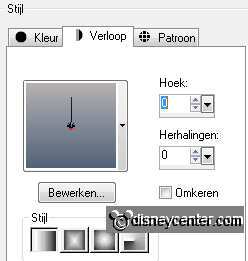
Selecties - wijzigen - selectieranden selecteren - met deze instelling.

Selecties - niets selecteren.
11.
Ga naar tekst gereedschap - lettertype Pirate Keg - grootte 26 - dikte
streep 3,0.
Zet voorgrond op wit en achtergrond op #506178
Schrijf - Pirates of Treasure Isle - Trek dit aan de onderkant naar beneden.
Omzetten naar rasterlaag.
Geef dezelfde slagschaduw als in punt 4.
Plaats deze in de rechthoek - Lagen - samenvoegen - omlaag samenvoegen.
Schuif de rechthoek 10 pixels naar beneden.
12.
Nieuwe rasterlaag - zet je watermerk in de afbeelding.
Lagen - samenvoegen - alle lagen samenvoegen.
Bewerken - kopieren.
Afbeelding - rand toevoegen 25 - kleur wit.
Selecteer de witte rand - plakken in selectie.
13.
Lagen - laag maken van selectie - selecties - niets selecteren.
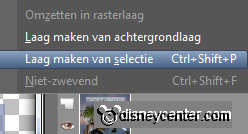
Effecten - vervormingseffecten - pixelvorming - met dezelfde instelling als in
punt 2.
Effecten - randeffecten - sterker accentueren.
Dupliceer deze laag - afbeelding - omdraaien - afbeelding - spiegelen.
Zet de dekking van deze laag op 50.
Lagen - samenvoegen - omlaag samenvoegen.
14.
Effecten - 3D Effecten - afschuining naar binnen - met deze instelling.
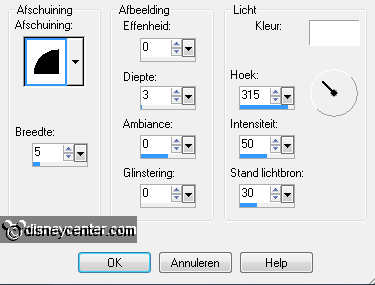
Selecties - niets selecteren.
Lagen - samenvoegen - alle lagen samenvoegen.
15.
Bewerken - kopieren.
Open animatie shop.
Plakken als nieuwe animatie.
Bewerken - selectie dupliceren - ga door tot dat je 24 frames hebt.
Bewerken - alles selecteren.
16.
Open animatie whitescan.
Animatie - formaat wijzigen van animatie met deze instelling.

Klik op het eerste frame - bewerken - verwijderen. Je hebt nu nog 24 frames.
Bewerken - alles selecteren - kopieren.
Klik in het eerste frame van je afbeelding - plakken in geselecteerd frame.
17.
Animatie - formaat wijzigen 85% - vinkje bij hoogte/breedte verhouding.
Bestand - opslaan als - geef naam - klik 3 keer op volgende en dan op voltooien.
En klaar is de tag.
Ik hoop dat je het leuk vond deze les te doen.
groetjes Emmy
Getest door Bep.

les geschreven 17-10-2011

